Como fazer a gravação de tela do iPhone com áudio 2022
Você ainda está procurando um terceiro aplicativo de gravação de tela na App Store ou software que permite gravar a tela do dispositivo iOS?
Para seu deleite, o iPhone tem gravação de tela como um recurso nativo do iOS.
Agora, você pode querer saber como gravar o som enquanto a tela está sendo gravada.
Se você for um vlogger ou blogueiro, talvez seja necessário gravar a tela do telefone para ilustrar as etapas de alguns procedimentos. É muito importante que você explique o procedimento claramente aos seus espectadores.
Ou se você simplesmente deseja salvar a história do Instagram de alguém ou o vídeo ao vivo anonimamente, também pode usar gravação de tela.
Nós cobrimos você neste tutorial. Continue lendo para saber como gravar a tela do iPhone com áudio.
Veja como habilitar a gravação de tela no iPhone.
Conteúdo
Ativar a gravação de tela do iPhone com áudio
Como você pode personalizar o Control Center, é exatamente onde vamos adicionar uma opção de gravação de tela.
Adicionar botão de gravação de tela para controlar as configurações
Primeiro, vamos adicionar o atalho de gravação de tela às configurações de controle usando as etapas abaixo:
- Abrir configurações
- toque em Control Center em Configurações
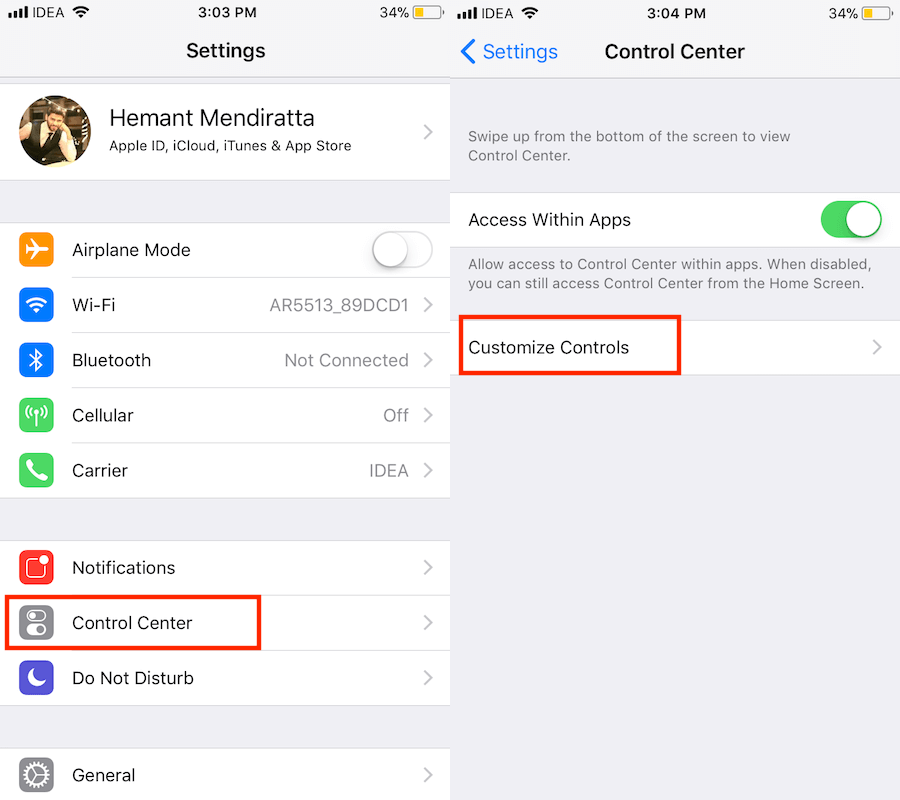
- Agora toque em Personalizar controles
- In Mais controles seção que você deve ver Gravação de tela opção
- toque em verde + ícone ao lado para adicioná-lo
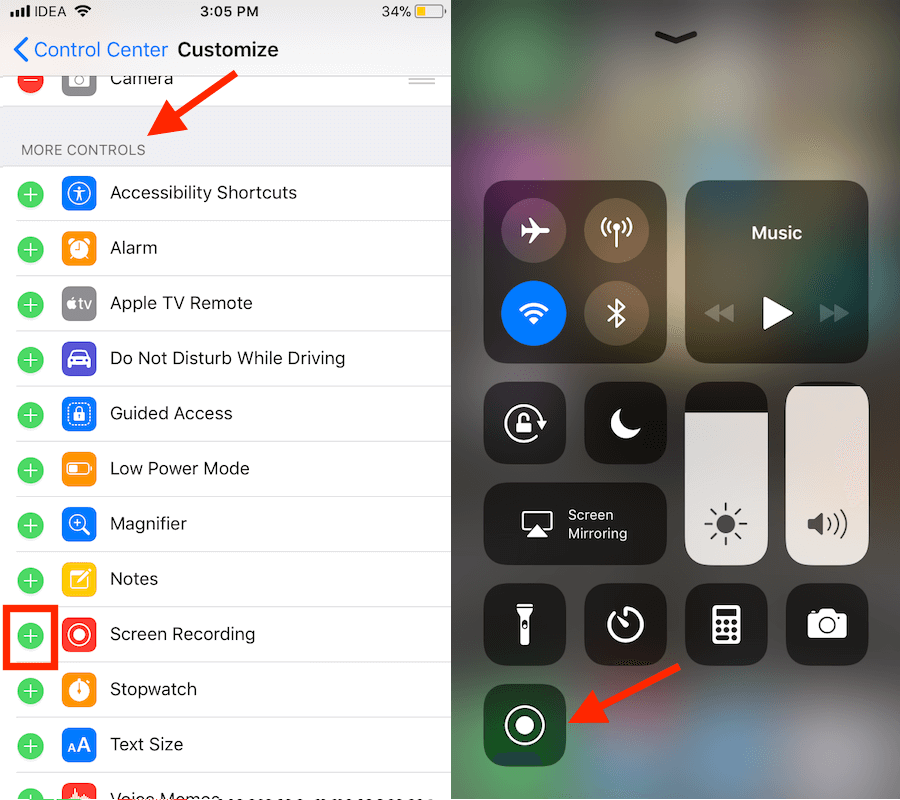
É isso aí.
Faça a gravação
Agora, vamos ver como fazer a gravação:
- Saia das configurações
- Deslize para cima trazer à tona o Control Center.
- No canto inferior esquerdo haverá um botão de gravação; toque nele para gravar a tela.
- Após um temporizador de 3 segundos, a tela começará a ser gravada, o que é indicado por um barra vermelha no topo.
Para pare a gravação, você pode usar o botão de gravação de tela no Control Center ou toque no barra vermelha no topo e selecione Parar na caixa de pop-up.
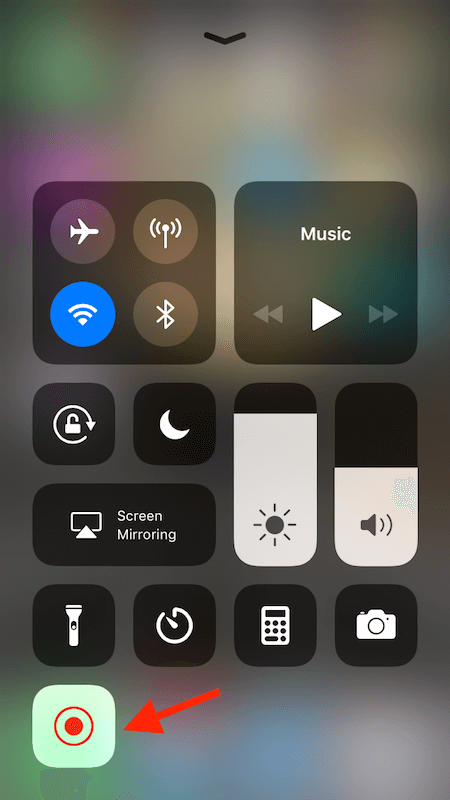
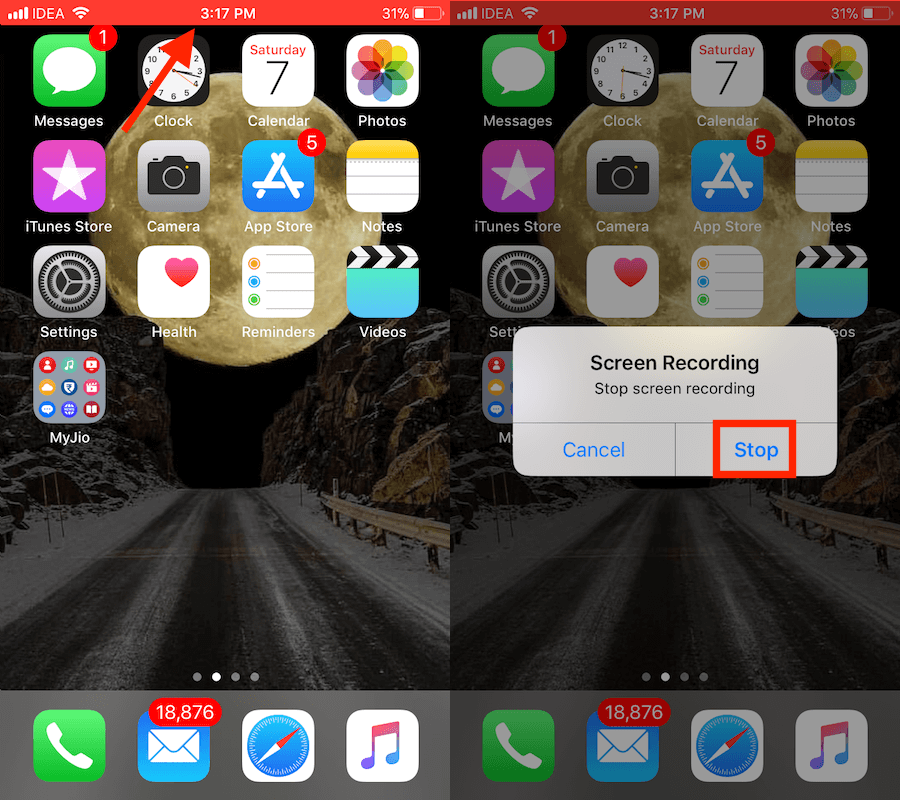
O vídeo é salvo no aplicativo Fotos assim que for concluído.
O microfone está desligado por padrão, o que significa que não haverá som gravado no vídeo de gravação da tela.
Se você deseja gravar áudio junto com a gravação de tela, há mais uma coisa que você precisa fazer.
Gravar tela com áudio no iPhone
Para habilitar o áudio do microfone para gravação de tela longo-pressione do ícone de gravação de tela no Centro de Controle.
Na tela seguinte, toque no botão ícone do microfone para ligar. Ele ficará vermelho quando ativado.
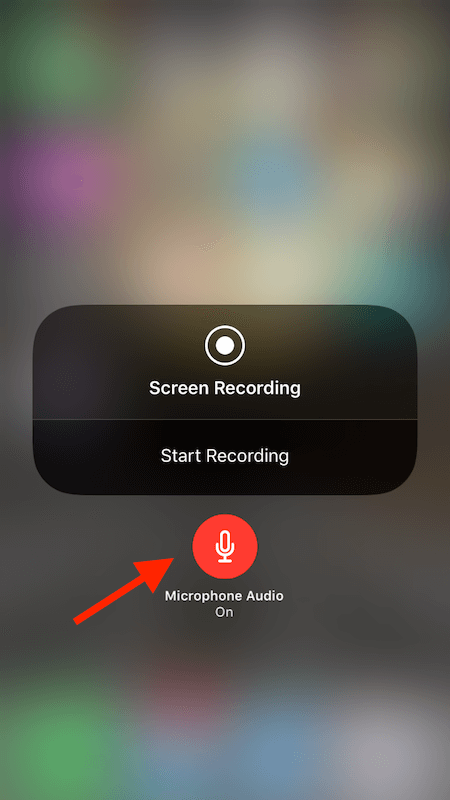
É isso aí.
Na próxima vez que você iniciar a gravação da tela, o som também será gravado no vídeo.
Você pode desativar o áudio mais tarde, se desejar, pressionando longamente o botão de gravação de tela novamente e tocando no ícone do microfone que está vermelho desta vez. Deve ficar cinza quando desligado.
Palavras finais
Usando esse recurso, os usuários agora podem gravar a tela do iPhone com áudio sem qualquer software, computador, aplicativo ou solução de jailbreak.
Esperamos que esta nova adição ajude muitos usuários a gravar a tela do dispositivo iOS.
Para mim, sendo um blogueiro, isso me permitirá gravar rapidamente vídeos tutoriais para nossos Canal YouTube.
Quais são seus pensamentos? Compartilhe conosco nos comentários abaixo.
Artigos Mais Recentes